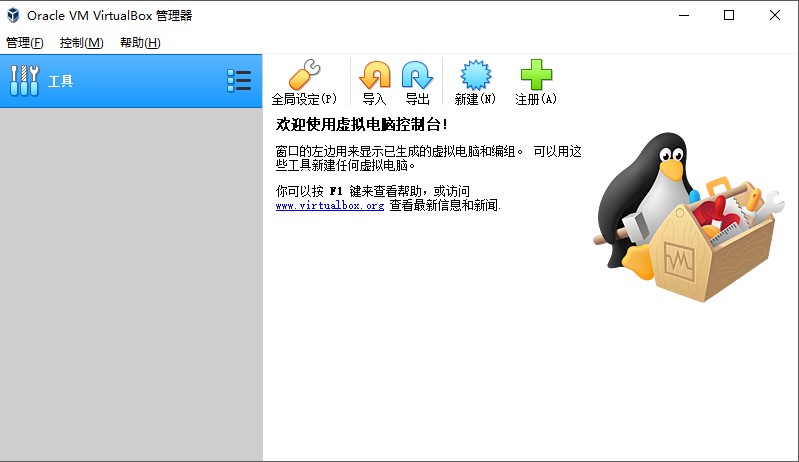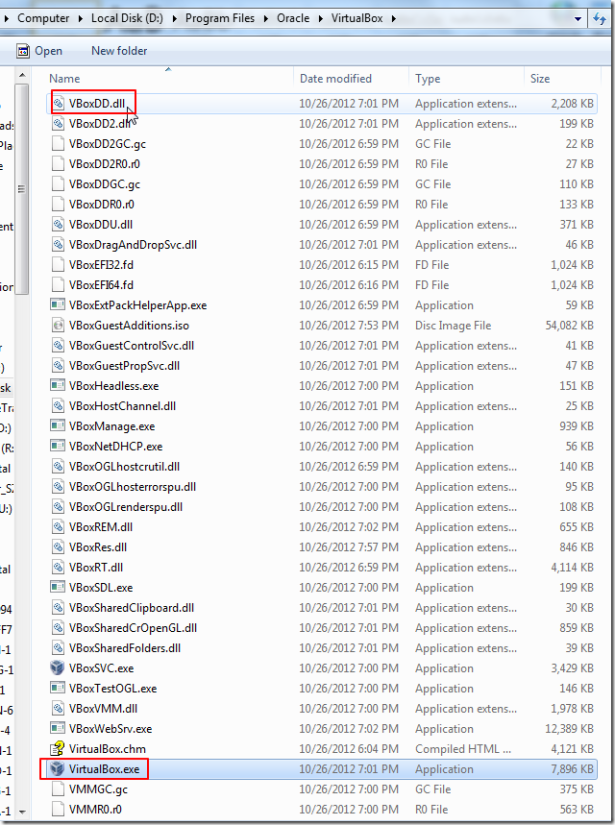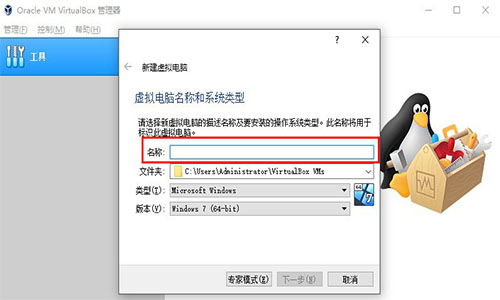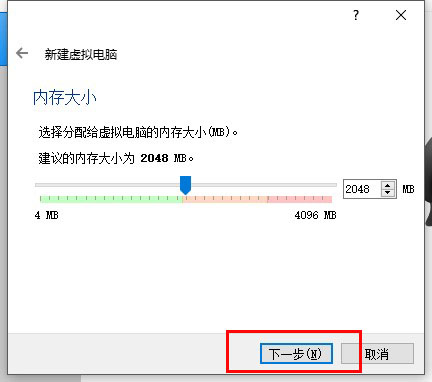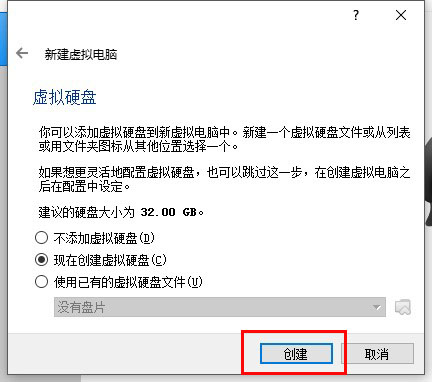-

-
VirtualBox v7.0.20官方正式版
- 更新时间 2024-11-23
- 软件大小 105MB
- 软件版本 7.0.20
- 系统平台 WinAll
- 分类 系统优化
- 软件语言 多语言
VirtualBox 虚拟机是德国软件公司InnoTek开发的一款开源的虚拟系统软件,一个发布在GPL许可之下的自由软件。VirtualBox可以在Linux和Windows主机中运行,并支持在其中安装Windows (NT 4.0、2000、XP、Server 2003、Vista)、DOS/Windows 3.x、Linux (2.4 和 2.6)、OpenBSD 等系列的客户操作系统。
软件特色
模拟的环境
能够安装多个客户端操作系统,每个客户端系统皆可独立打开、暂停与停止。主端操作系统与客户端操作系统皆能相互通信,多个操作系统同时运行的环境,也彼此能够同时使用网络。
硬件模拟
VirtualBox支持Intel VT-x与AMD AMD-V硬件虚拟化技术。
硬盘被模拟在一个称为虚拟磁盘镜像文件(Virtual Disk Images)的特殊容器,目前此格式不兼容于其它虚拟机平台运行,通常作为一个系统档存放在主机端操作系统(扩展名.vdi)。VirtualBox能够连结iSCSI,且能在虚拟硬盘上运作,此外VirtualBox可以读写VMware VMDK 档与VirtualPC VHD档。
ISO镜像文件可以被挂载成CD/DVD设备,例如下载的Linux 发行版DVD镜像文件可以直接使用在VirtualBox,而不需刻录在光盘上,亦可直接在虚拟机上挂载实体光盘驱动器。
默认上 VirtualBox 提供了一个支持 VESA 兼容的虚拟显卡,与一个供Windows、Linux、Solaris、OS/2 客户端系统额外的驱动程序,可以提供更好的性能与功能,如当虚拟机的视窗被缩放时,会动态的调整分辨率。
在声卡方面,VirtualBox虚拟一个Intel ICH AC97声卡与SoundBlaster 16 声霸卡。
在以太网适配器方面,VirtualBox虚拟了数张网卡:AMD PCnet PCI II、AMD PCnet-Fast III、Intel Pro/1000 MT Desktop、Intel Pro/1000 MT Server、Intel Pro/1000 T Server。
1.运行下载好的最新版Virtualbox 软件,单击【下一步】操作
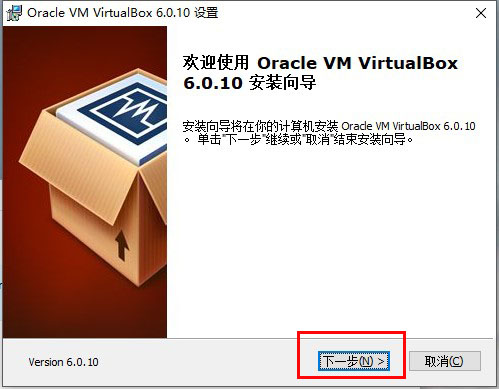
2.点击【浏览】选择软件安装位置
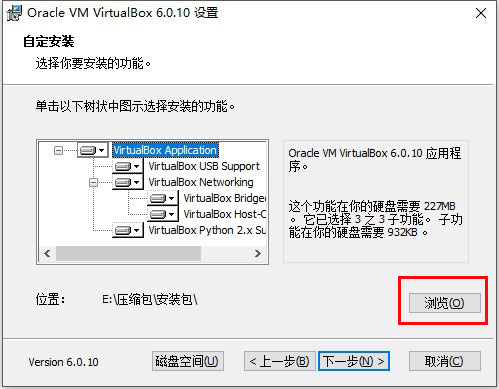
3.选择你要安装的功能
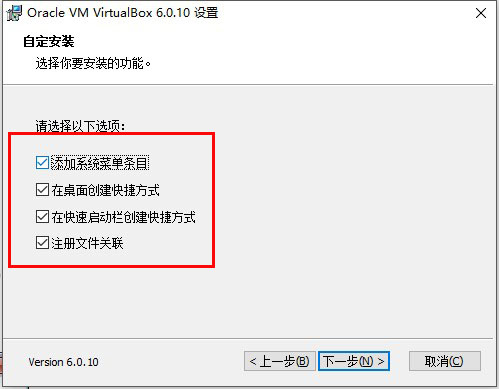
4.进入安装界面,安装Oracle VM VirtualBox网络功能将重置网络连接提醒,选择【是】立即安装
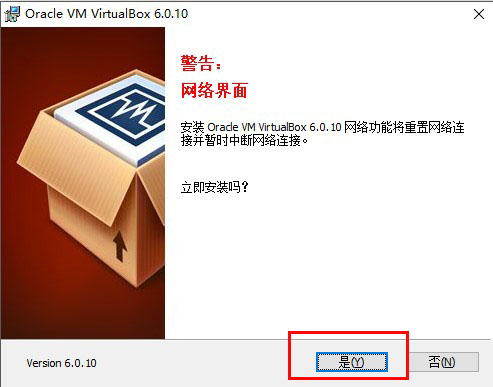
5.单击【安装】开始安装
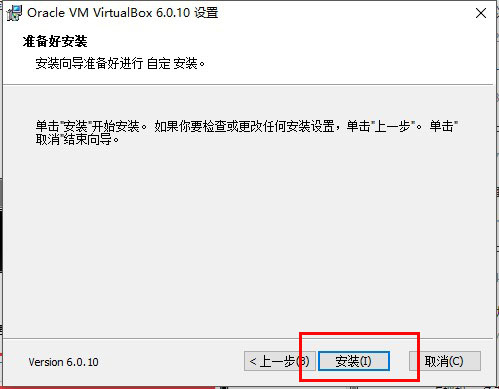
6.中间会弹出对话框询问是否安装,点击安装即可
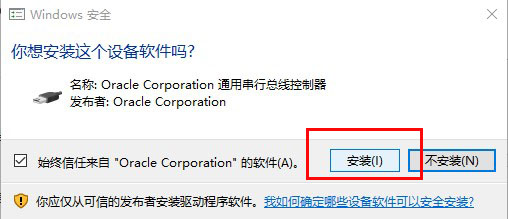
7.安装完成
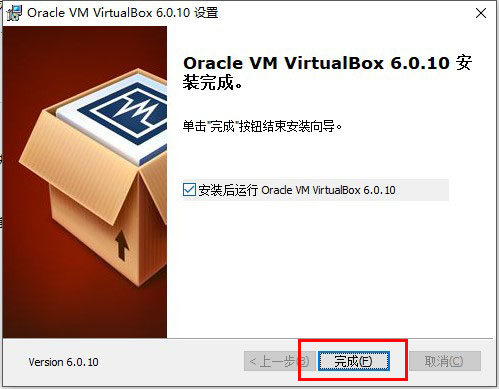
友情提示:软件客户端截图和官方截图分享,转载请注明来源
-
VirtualBox正式版7.0.20
软件大小:105MB|上传时间: 2024-07-22
-
VirtualBox正式版7.0.18
软件大小:104MB|上传时间: 2024-05-06
-
VirtualBox正式版7.0.14
软件大小:106MB|上传时间: 2024-01-31
-
VirtualBox正式版7.0.12
软件大小:105MB|上传时间: 2023-11-07
-
VirtualBox正式版7.0.10
软件大小:105MB|上传时间: 2023-07-20
-
VirtualBox正式版7.0.8
软件大小:105MB|上传时间: 2023-05-16
-
VirtualBox正式版7.0.6
软件大小:105MB|上传时间: 2023-02-13
-
VirtualBox正式版7.0.4
软件大小:105.18MB|上传时间: 2022-12-05
-
VirtualBox正式版6.1.12
软件大小:99.44 MB|上传时间: 2020-07-15
-
VirtualBox正式版6.1.10
软件大小:99.23 MB|上传时间: 2020-06-08

-
金舟系统一键重装软件
一键智能重装

-
金舟windows优化大师
全面扫描和清理垃圾文件

-
金舟Translucent透明任务栏
多样化、自定义、透明美化windows系统任务栏

-
金舟DirectX・DLL一键修复
dll错误修复工具

-
3DM游戏修复大师
全方位扫描修复系统缺失文件

-
360C盘扩容大师
轻松扩容C盘空间